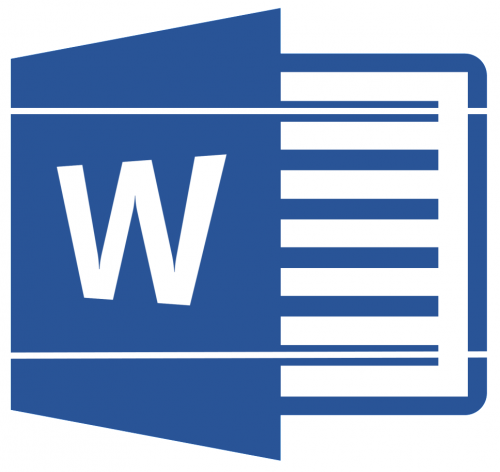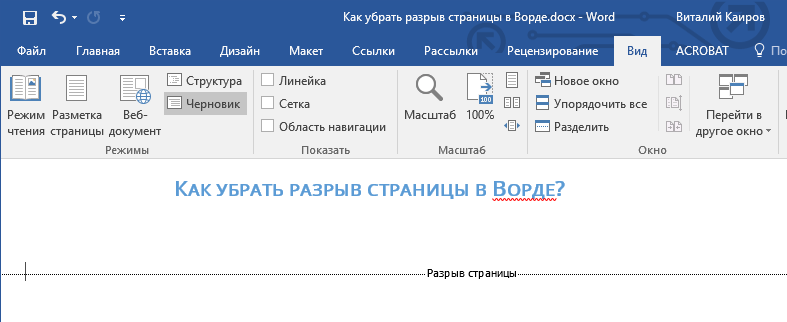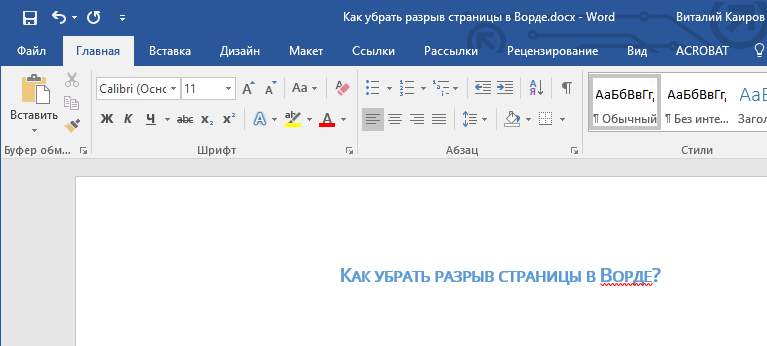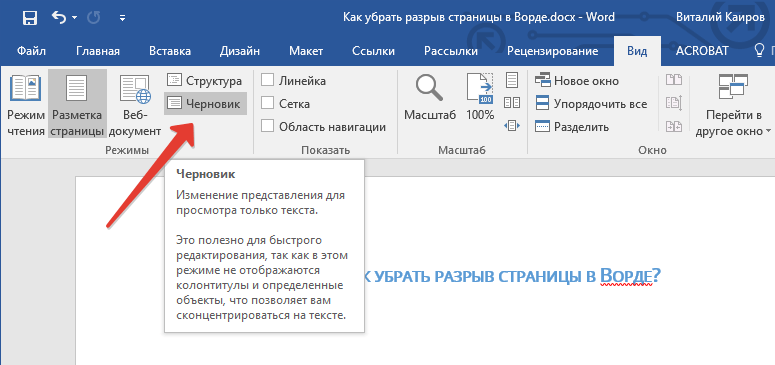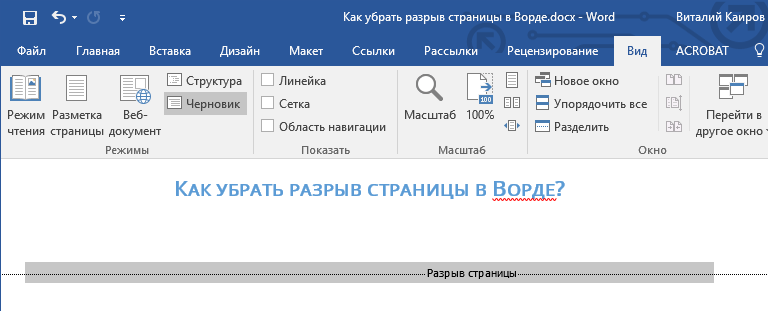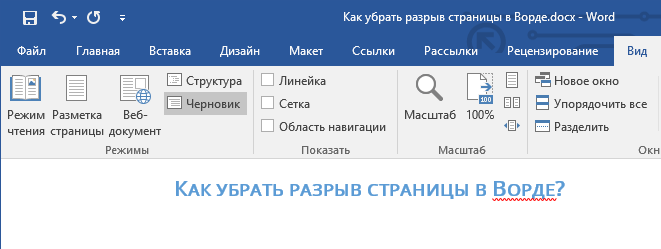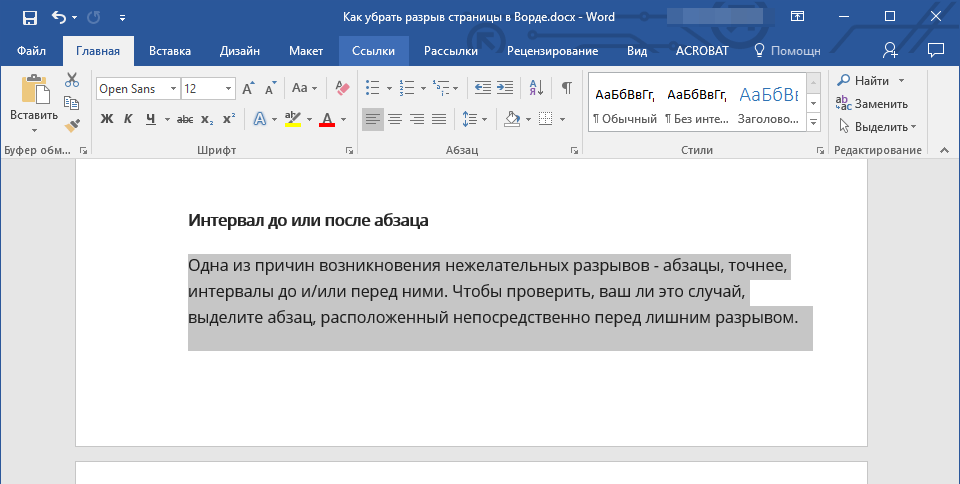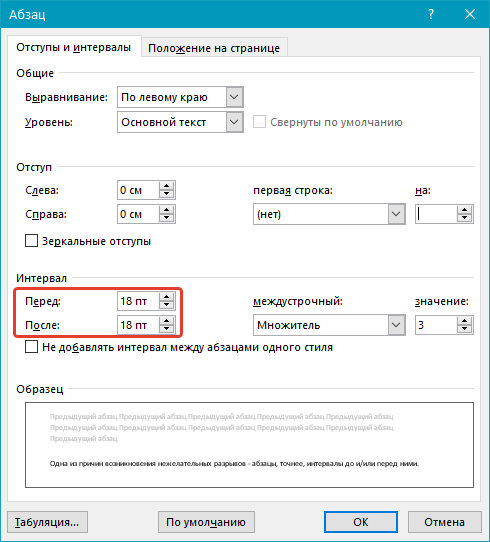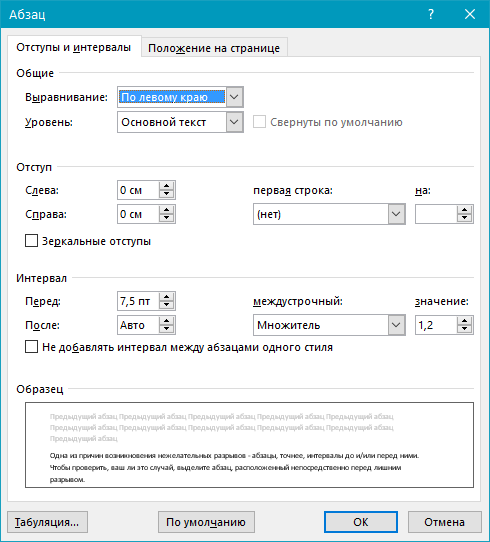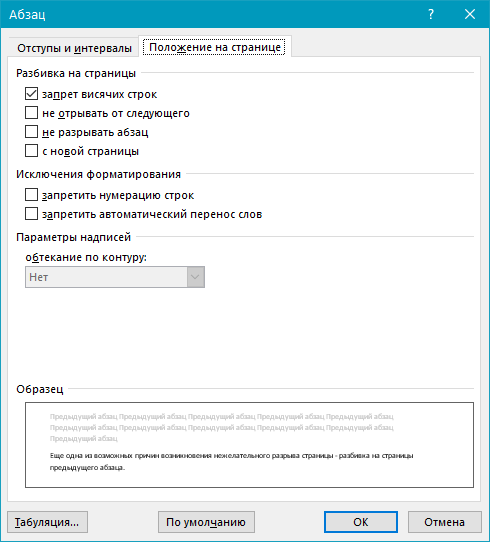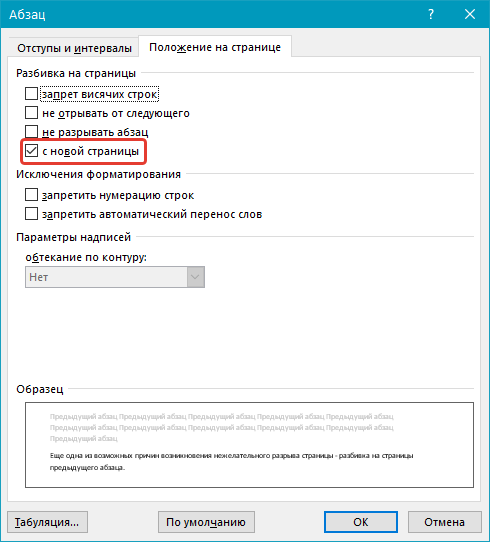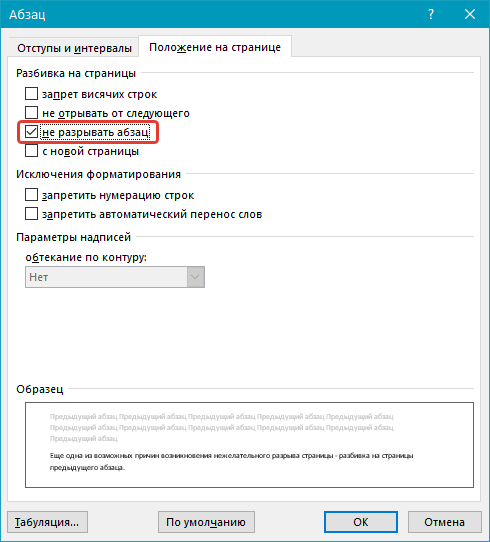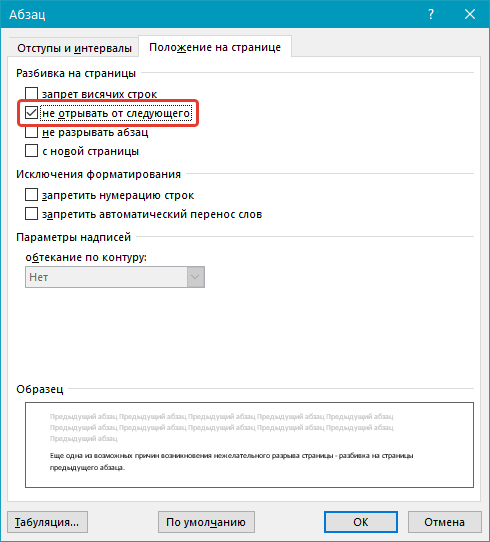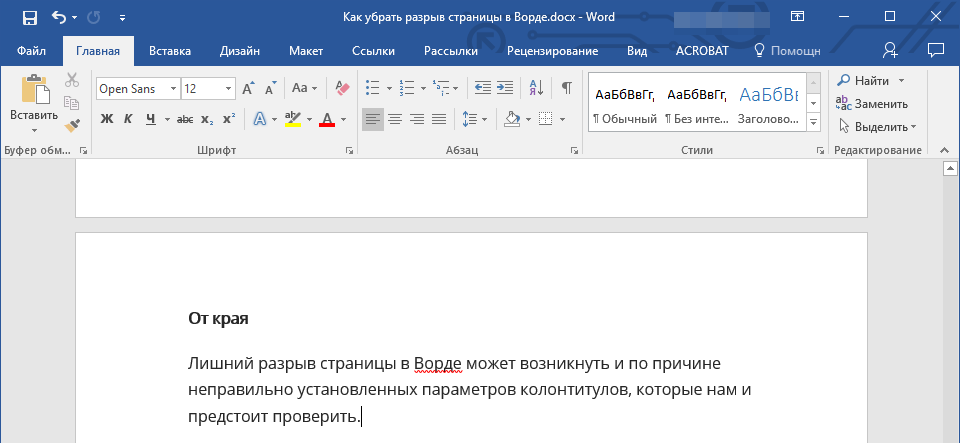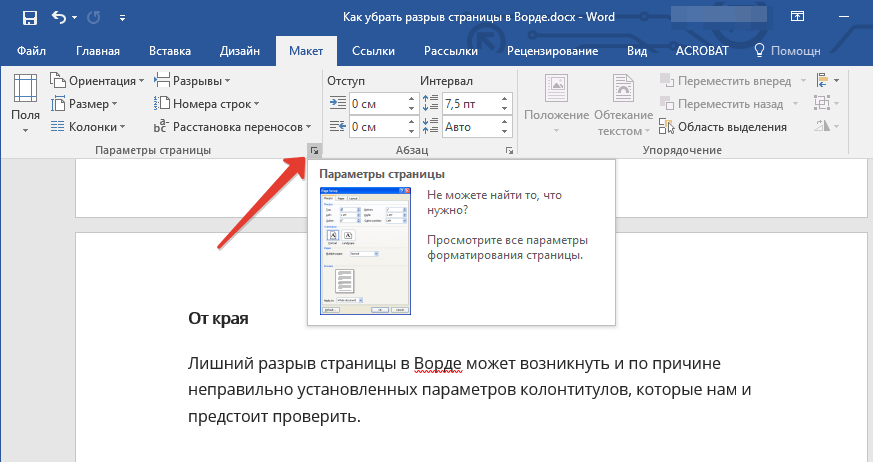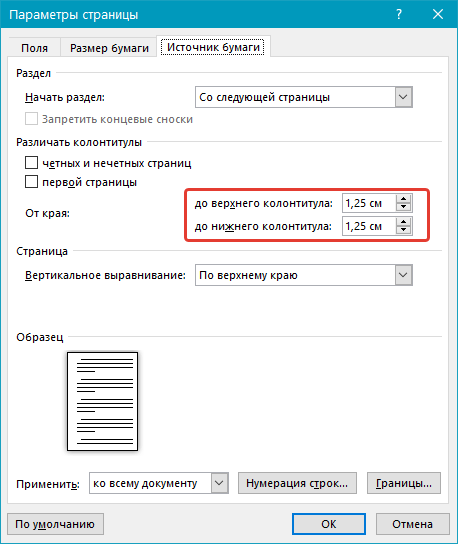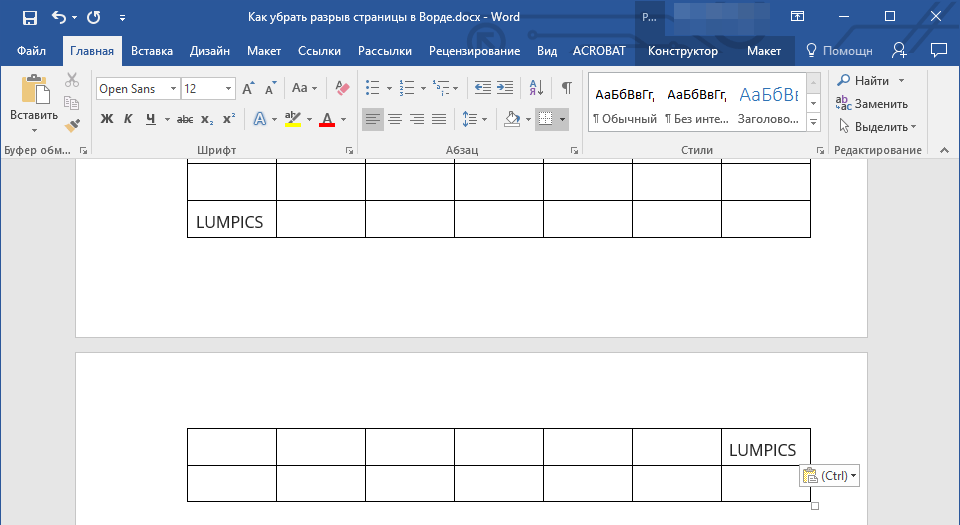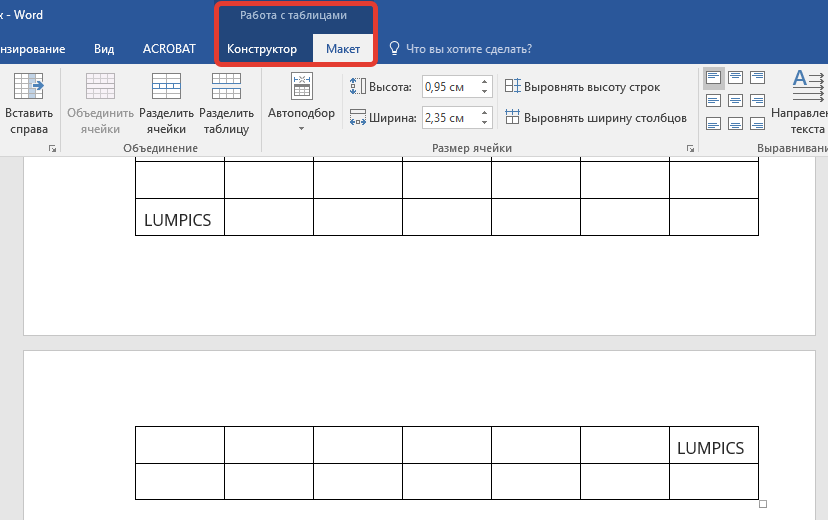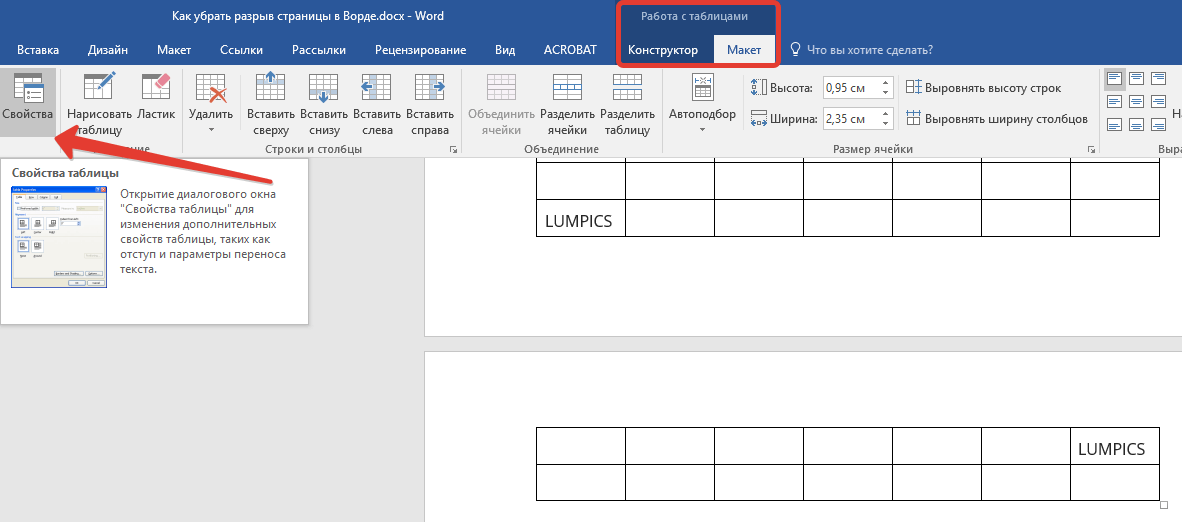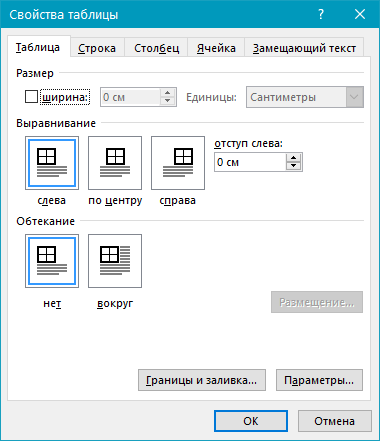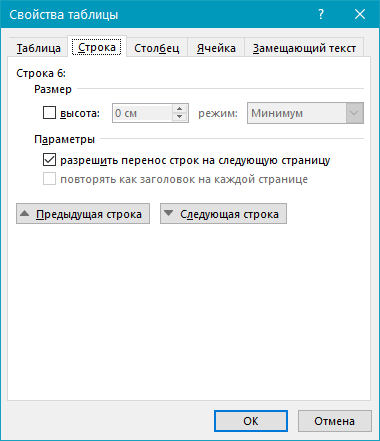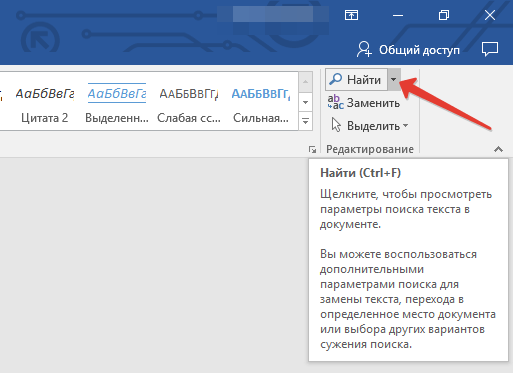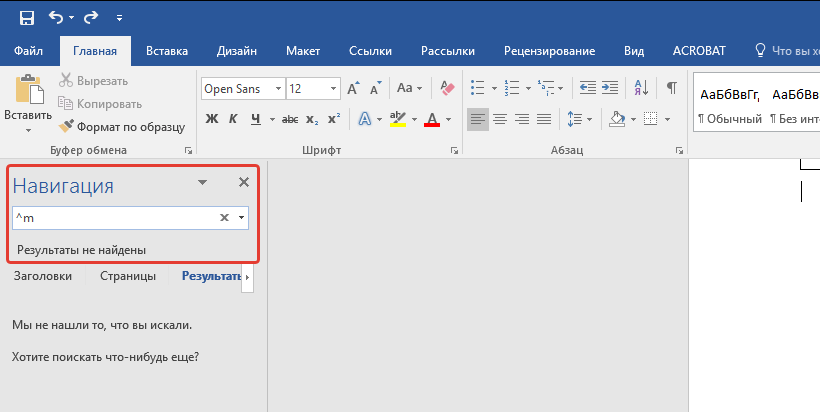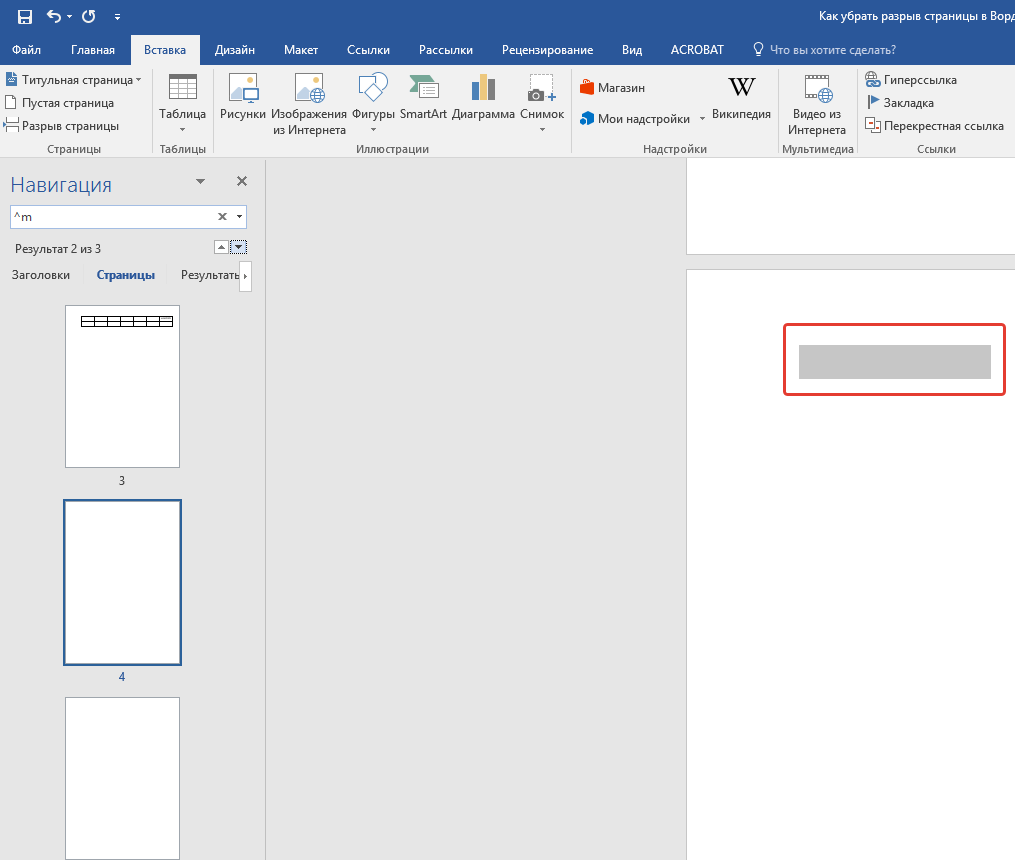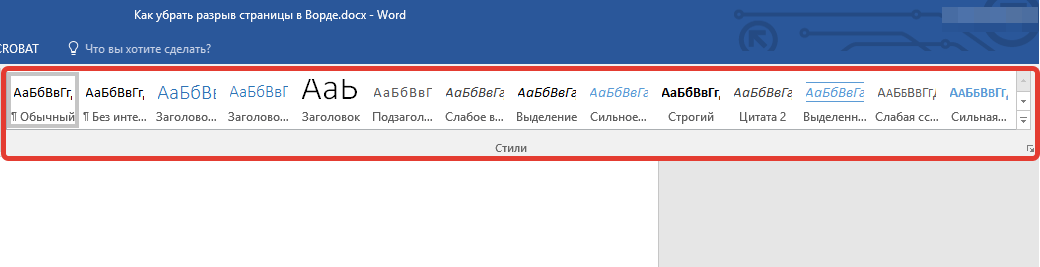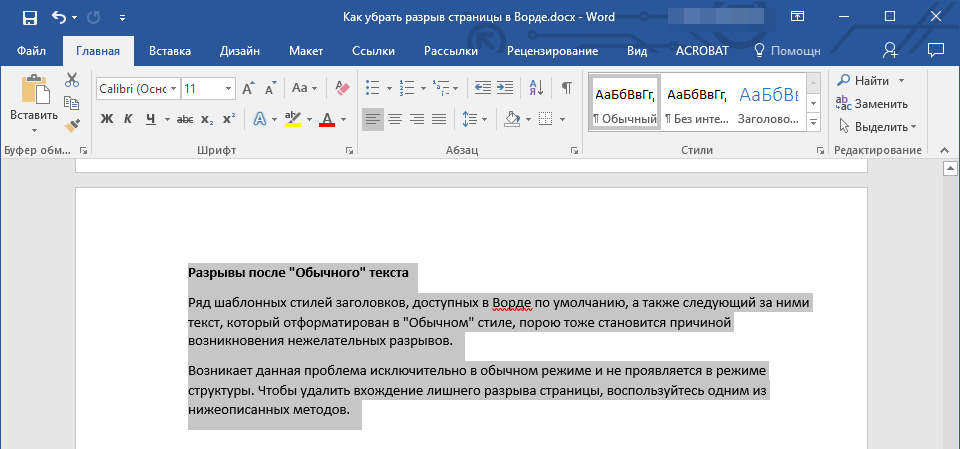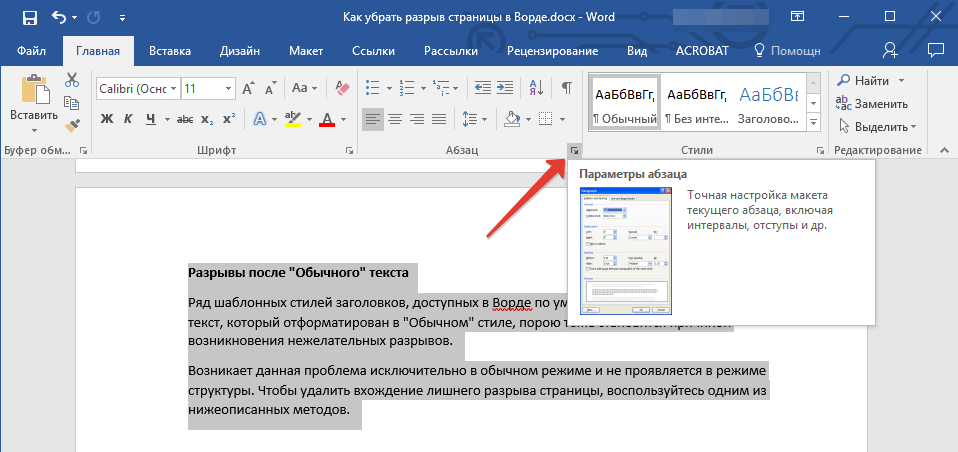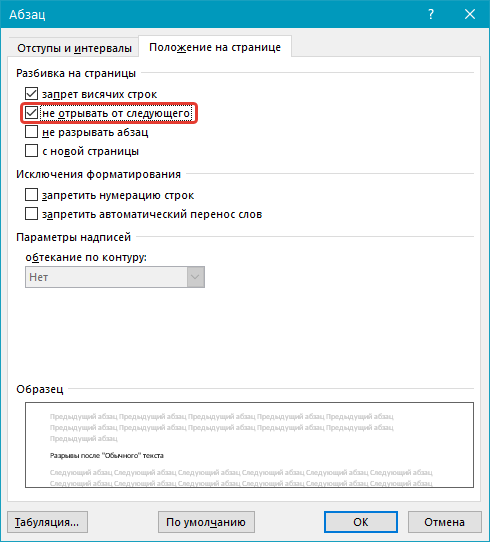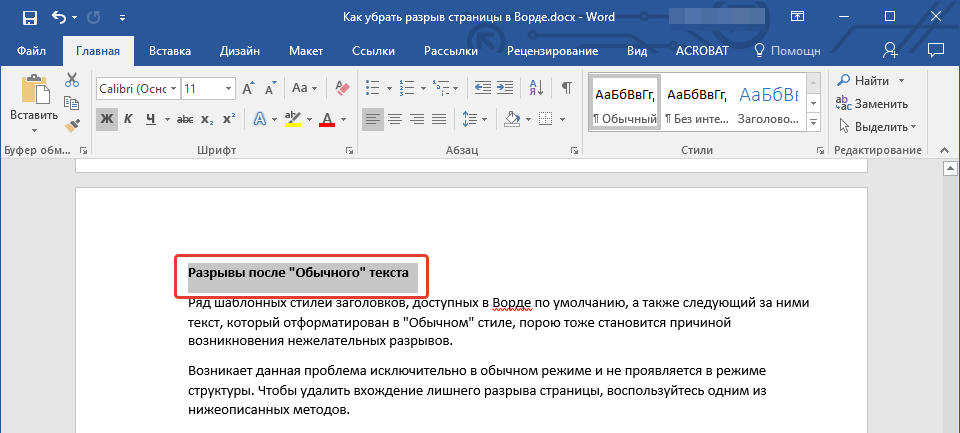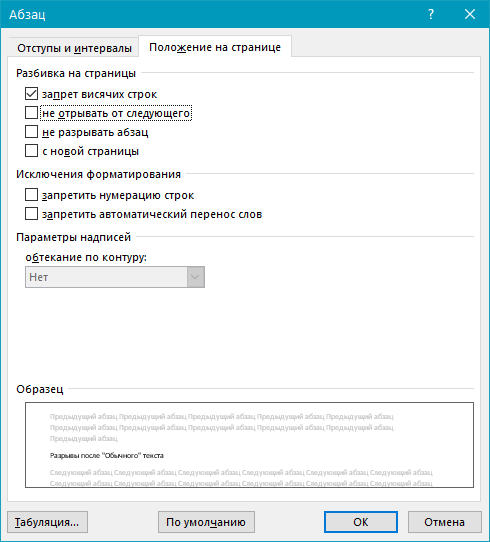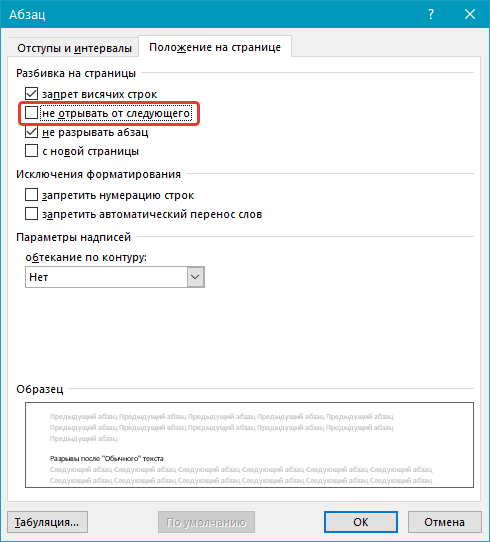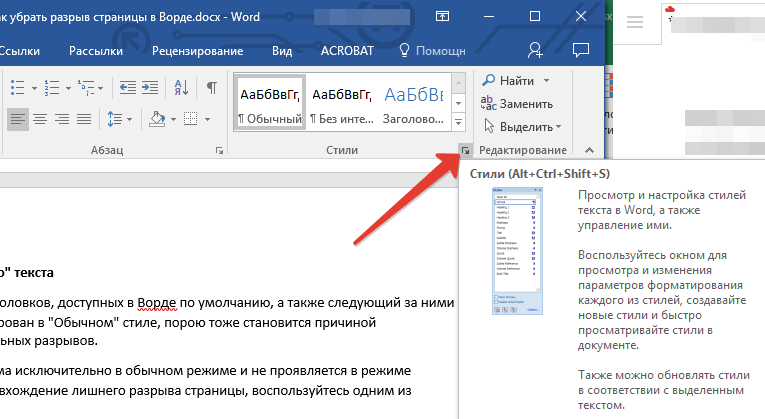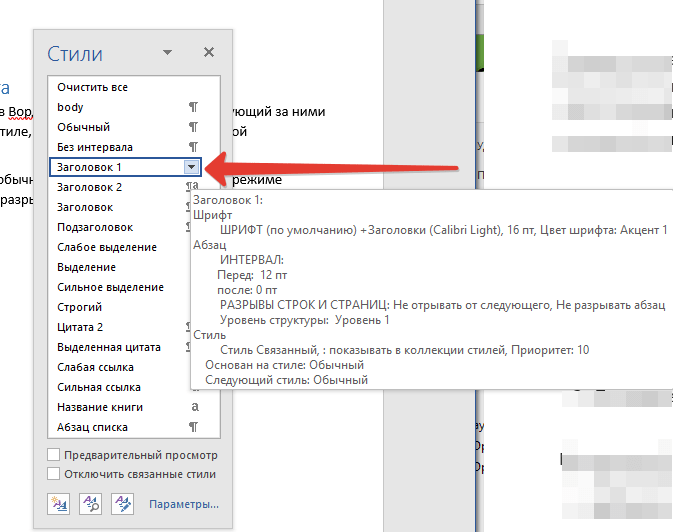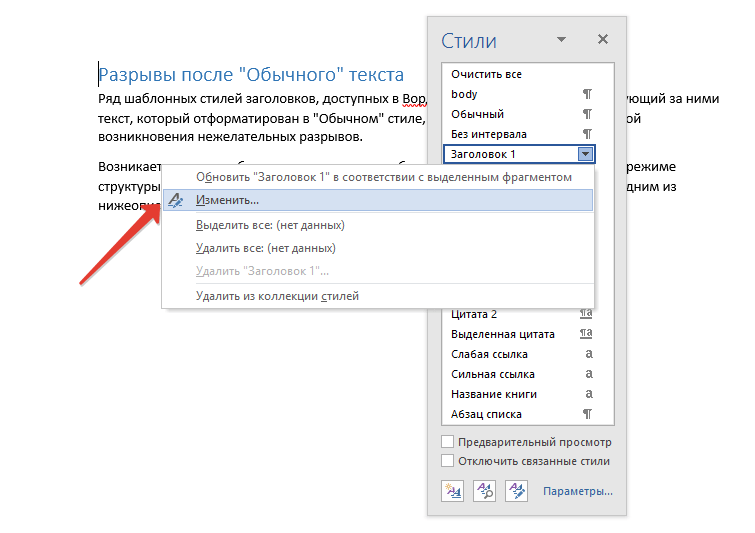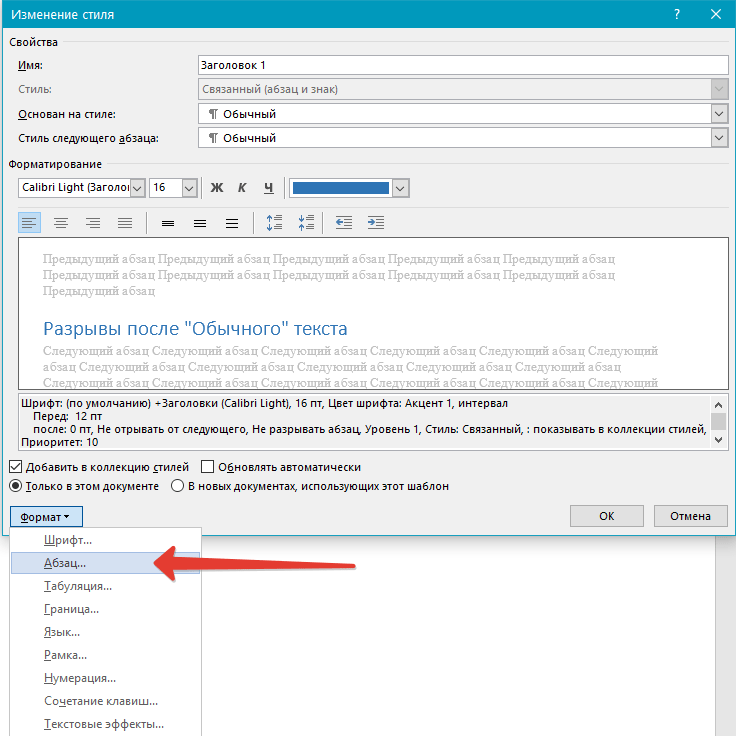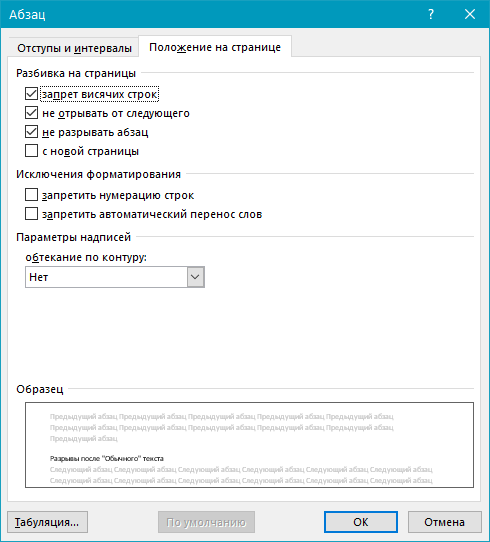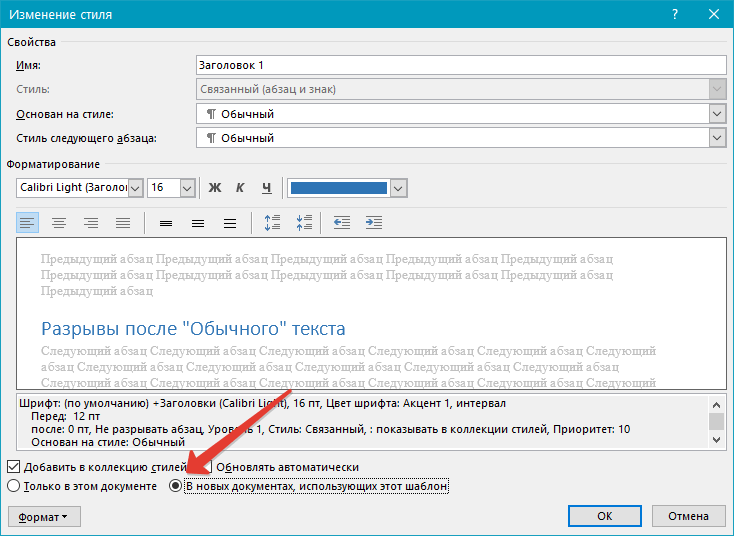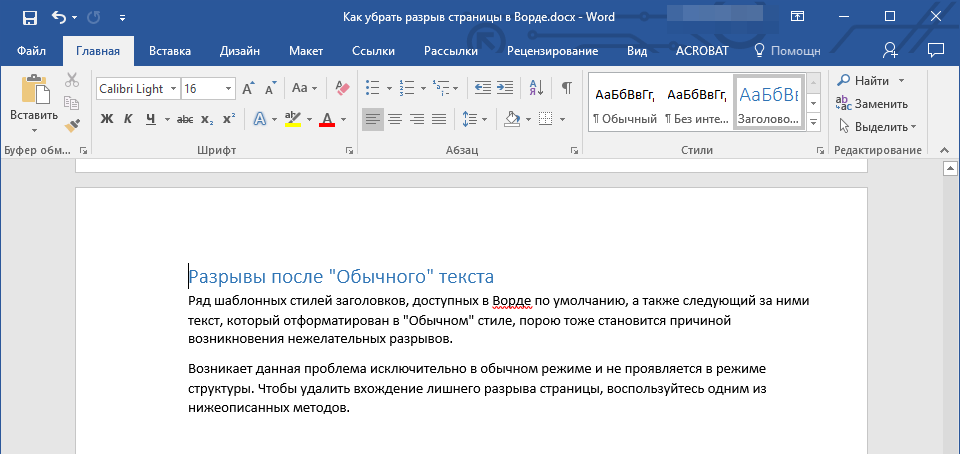Лидия Николаевна Белая
Подготовка к ЕГЭ
Словарные диктанты.
Диктант №1. Барабанный бой, буланый конь, оловянная пуговица, колчеданное месторождение, барханные пески, сельдяная бочка, серебряная свадьба, чеканная поступь, таранный удар, слюдяная прокладка, соляная кислота, крупяные изделия, органный концерт, нутряное сало, фазаний питомник, жеманные манеры, песчаный карьер, нефтяная скважина, ледяной дом, гортанный голос, пряный аромат.
Диктант №2.Ураганный ветер, деревянная игрушка, румяное лицо, караванный путь, скобяная лавка, ветряная мельница, ржаное поле, чванный вид, бесталанное существо, багряный закат, сазаний улов, фортепианный класс, полотняная куртка, травяная смесь, спонтанное деление, гуманный закон, хворостяной настил, льняная ткань, баклажанная икра, туманные фразы, смоляное покрытие.
Диктант №3.Информационная программа, именинный пирог, именные часы, дровяной склад, блошиный укус, земляной орех, действенное решение, доменный процесс, конституционные решения, жизненные правила, ветреная девчонка, безветренная погода, блинная мука, ветреный день, воинственный вид, радиационная угроза, племенной скот, макаронная фабрика, деревянное строение, почвенная карта, петушиный гребень.
Диктант№4.Шерстяное одеяло, оловянный солдатик, овчинный тулуп, полуденная жара, диковинный случай, волосяной матрац, змеиная кожа, ведомственное издание, семенной фонд, сезонная работа, ремесленное училище, осенний лес, осиное гнездо, оборонная промышленность, масляная капля, орлиный взгляд, сменный объектив, суконный кафтан, нитяные перчатки, овсяная каша, пшённая каша, миллионный посетитель, многотонная машина, вещественное доказательство, медленное движение, зелёный лес, пряный запах, юный патриот, пенсионный возраст, перепелиная охота.
Подготовка к ЕГЭ
Н-нн в суффиксах причастий и отглагольных прилагательных.
Словарные диктанты.
Диктант№1.Сломанная палка, ломаная линия, масленая каша, замасленная куртка, катаная проволока, укатанная дорога, езженая дорога, изъезженная дорога, лущёный горох, вылущенное ядро, стираное бельё, выстиранная скатерть, солёный суп, недосолённный суп, кипячёное молоко, прокипячённое молоко, стреляная птица, застреленная птица, путаный вопрос, спутанный клубок, вязаный платок, завязанный узел, масляные глаза, замасленные руки, травленый волк, затравленный зверь, копчёная колбаса, закопчённые стены.
Диктант№2 .Рваная рубашка, разорванная рубашка, вытканный рисунок, тканая скатерть, варёная колбаса, сваренный картофель, солёные огурцы, пересоленный суп, линованная бумага, налинованная бумага, кипячёное молоко, вскипячённая вода, белёное полотно, выбеленные стены, погашенный свет, гашёная известь, скованные руки, кованая лошадь, жареное мясо, поджаренный картофель, сожжённое письмо, жжёный кофе, квалифицированный рабочий, переквалифицированный врач.
Диктант№3.Воронёная сталь, холёные руки, учёный секретарь, некошеный луг, непрошеный совет, меченый атом, мудрёное решение, некрашеная крыша, лужёный котелок, клееная фанера, мощёный проезд, дарёная книга, жареные грибы.
Диктант№4. Калёные орехи, негашёная известь, рубленое мясо, сушёные овощи, неношеное платье, раненый боец, жареная картошка, гружёная машина, потрошёная рыба, тушёное мясо, лущёный горох, квашеная капуста, дроблёное зерно, гранёный стакан, масленый блин.
Диктант№5. Балованная девчонка, веяная пшеница, вязаный шарф, деморализованный противник, импровизированное выступление, нежеланный визит, драная рогожа, некованая лошадь, невиданное чудо, ломаные вёсла, локализованный очаг, ликвидированная задолженность, нехоженая тропа, пломбированный вагон.
Диктант №6. Нежданный гость, незваный гость, механизированный отряд, невиданная скорость, неслыханный результат, изолированная комната, непуганая дичь, кованый ларец, резаная рана, нечаянная ошибка, неписанное правило, деланная улыбка, пиленый сахар, некормленый скот, копчёная рыба, некошеный луг, асфальтированная площадка, полированная мебель.
Диктант № 7. Варёная картошка, жаренная в котелке картошка, вощёная бумага, вяленная на солнце рыба, гашёная известь, негашёная известь, глаженный с вечера костюм, дроблёное зерно, гранёный хрусталь, неаккуратно графлённые листы, гружёная машина, дроблённое на мельнице зерно, дублёный полушубок, жаренные в сметане грибы, ещё не жаренная рыба, жареное мясо, жжёная пробка, золочёное кольцо, калёное железо.
Диктант № 8. Квашеная капуста, квашенная в банке капуста, кипячёная вода, некипячёная вода, клееная фанера, клеймёный скот, некормленые дети, ещё не кошенные луга, кошенный по росе луг, краденый товар, крашенная в синий цвет материя, некрашеная ткань, кроённый по заказу отрез, мелко крошённое мясо, кручёная нить, лужёная посуда, жирно масленые блины, давно не метённый пол, мебель морёного дуба, меченые атомы, меченные личным клеймом детали.
Диктант № 9. Мороженая рыба, мочёные яблоки, немощёный переулок, мощённая каменными плитами площадь, мудрёный ответ, неношеный костюм, давно не ношенный костюм, пареные овощи, печённый на поду хлеб, печёные яйца, пиленый сахар, плавленый сыр, плавленный в вакууме металл, плетённая из прутьев корзина, плетёная мебель, непоеный скот, потрошёная дичь, правленная редактором рукопись, неправленый текст, непрошеный гость, пудреный парик.
Диктант №10. Раненный в бою командир, раненый солдат, рубленный из вековых деревьев дом, серебряный ларец, скоблённые до белизны полы, нескоблёная лавка, слоёный пирог, смолёный канат, стужёный на морозе квас, топлёное в русской печи молоко, нетопленая изба, точеная фигурка, травленная кислотой заготовка, тушённое с приправами мясо, холёная внешность, нехоженые тропы, давно не чищенная обувь, чищеный картофель.
Диктант №11. Валяные сапоги, привязанная лодка, кованная мастером чугунная решётка, непаханое поле, вязанный из шерсти шарф, распаханные пустоши, нежданный гость, неожиданный подарок, нарезанный ломтиками лимон, стиранное в речке бельё, отстиранная рубашка, неслыханный успех, стёганое одеяло, край непуганых птиц, рассеянный человек, прикреплённые коньки, отчаянная девчонка.
Диктант №12. Туго накаченный мяч, писанный маслом портрет, желанный подарок, неписаное правило, подписанный документ, вязаный жилет, тканный золотом костюм, штопаные носки, расстрелянный предатель, причёсанные волосы, кованый сундук, натасканная собака, тёсанная для поделок доска, ощипанная курица, скреплённые в мастерской коньки, придуманный случай, испытанный друг, читанный по радио рассказ, немазаная телега.
Диктант№13. Белённые мелом стены, бел1ные стены, небелёные стены, бешеная собака, брошенный дом, брошенный из-за наводнения дом, внушённая книгой мысль, внушёная идея, вяленная на ветру плотва, казнённый оккупантами партизан, казнённый партизан, купленный в рассрочку телевизор, некупленные книги, лишённый прав человек, лощённый вид, неметёный пол, нерешённая задача.
Диктант №14. Обижённый ребёнок, пареная репа, перчёное мясо, печёный картофель, печённая в золе картошка, пиленый сахар, пиленные по мерке стволы деревьев, непоеный скот, прощённый недруг, непрошеный совет, прошенные к ужину гости, пущенное в срок производство, пущенное производство, решённая коллективом проблема, рождённый в неволе зверь, рубленая изба, сушёные грибы.
толковый словарь
РАЗОРВА́ТЬ — глаг., св., употр. сравн. часто
Морфология: я разорву́, ты разорвёшь, он/она/оно разорвёт, мы разорвём, вы разорвёте, они разорву́т, разорви́, разорви́те, разорва́л, разорвала́, разорва́ло, разорва́ли, разорва́вший, разо́рванный, разорва́в
см. нсв. разрывать
толковый словарь ушакова
РАЗОРВА́ТЬ
разорву́, разорвёшь, прош. разорва́л, разорвала́, разорва́ло, сов. (к разрывать (1)).
1. что. Рывком, резким движением разделить на части. Разорвать бумагу. Разорвать письмо на мелкие клочки.
2. перен., кого-что. Умертвить, растерзав. Волк разорвал овцу.
|| Уничтожить, нарушив. «Разорван он, наш верный круг.» Пушкин. «Народ разорвал оковы царьи.» Маяковский.
3. что. Разнести на части, взорвав изнутри. Котел разорвало.
4. перен., что. Прекратить действие, течение чего-н., что связывает определенными отношениями, порвать, прервать. Разорвать отношения. Разорвать связи. Разорвать дипломатические переговоры.
5. с кем-чем. То же, что порвать (1) во 2 знач. XV съезд ВКП(б) признал, что троцкистская оппозиция («троцкистско-зиновьевский блок») идейно разорвала с ленинизмом и стала на путь антисоветской борьбы.
• Разорвать на части (разг.) — перен. обращаясь наперебой к кому-н. с просьбами, поручениями и т. п., не дать покою, превысить чьи-н. силы, возможности. Чтоб тебя разорвало (или ро́зорвало) (простореч.) — то же, что чтоб ты лопнул (см. лопнуть). — «Это про меня! подумал Архипов. Про меня, чтоб его разорвало!» Чехов.
толковый словарь ожегова
РАЗОРВА́ТЬ, -ву, -вёшь; -ал, -ала, -ало; орванный; совер.
1. кого (что). Резким движением, рывком разделить на части, нарушить цельность чего-н. Р. письмо. Р. цепи рабства (перен.). Р. на части кого-н. (также перен.: обременить делами, поручениями, а также пригласить сразу во многие места; разг.).
2. перен., что. Прекратить, прервать. Р. связи, знакомство. Р. дипломатические отношения.
3. что. Взорвать изнутри, разнести на части. Котёл разорвало (безл.).
| несовер. разрывать, -аю, -аешь.
| сущ. разрыв, -а, муж. (ко 2 и 3 знач.). Р. дипломатических отношений.
| прил. разрывной, -ая, -ое (к 3 знач.). Разрывная сила снаряда.
толковый словарь даля
РАЗОРВАТЬ, см. разрывать.
энциклопедический словарь
РАЗОРВА́ТЬ -рву́, -рвёшь; разорва́л, -ла́, -ло; разо́рванный; -рван, -а, -о; св.
1. (нсв. также рвать). кого-что. Рывком, резким движением разделить на части. Р. простыню на тряпки. Р. зубами. Р. газету на части, на кусочки, на клочки. Р. записку в клочки. Р. листок пополам. Вы меня на части разорвёте (об обилии просьб, поручений и т.п. кому-л.). // Надорвав, вскрыть (пакет, конверт, телеграмму и т.п.). □ безл. Парус разорвало в клочья.
2. что. Сделать рваным, дырявым, порвать. Р. пальто. Р. подол о гвоздь. Р. рубаху на спине, на локтях.
3. что. Разъединить что-л. соединённое, сомкнутое; образовать прорыв в чём-л. Р. цепочку. Р. чьи-л. объятья. Р. хоровод. Р. кольцо блокады. Леса разорваны лугами и холмами. Ветер разорвал тучи.
4. что. Внезапно и резко нарушить тишину, мрак и т.п. (о резких звуках, ярком свете и т.п.). Тишину ночи разорвал вопль.
5. (нсв. также рвать). что и с кем-чем. Прекратить действие каких-л. отношений или того, что связывает какими-л. отношениями. Р. дипломатические отношения, договор, союз. Р. с ним навсегда. Р. семейные путы. Р. брачные оковы. Р. друг с другом. Р. с любовницей. Р. дружбу. Р. брак (расторгнуть).
6. кого. Растерзав на части, умертвить; разодрать. Волки разорвали овцу.
7. что. Взрывом разнести на части. Автомобиль разорван артиллерийским снарядом. □ безл. Котёл разорвало вдребезги. Чтоб тебя разорвало (разг.; пожелание неприятности, несчастья кому-л.).
◁ Разрыва́ть, -а́ю, -а́ешь; нсв. Разрыва́ться, -а́ется; страд. Разры́в (см.). Разрыва́ние, -я; ср.
академический словарь
-рву́, -рвёшь; прош. разорва́л, -ла́, -ло; прич. страд. прош. разо́рванный, -ван, -а, -о; сов., перех.
(несов. разрывать1).
1. (несов. также рвать1).
Рывком, резким движением разделить на части.
Лошадь была ранена в голову. Она не упала, но разорвав треногу, треща по кустам, бросилась к другим лошадям. Л. Толстой, Хаджи-Мурат.
[Ромашов] разорвал письмо пополам, потом сложил и разорвал на четыре части. Куприн, Поединок.
||
Надорвав, вскрыть (пакет, конверт и т. п.).
Никита сорвал с елки хлопушку и разорвал ее, в ней оказался колпак со звездой. А. Н. Толстой, Детство Никиты.
На его имя пришло заказное письмо. Прежде чем разорвать конверт, он прочел обратный адрес. Каверин, Косой дождь.
||
Сделать рваным, дырявым, прорвать.
[Марья Николаевна] протянула руку. Перчатка на ней была разорвана. Тургенев, Вешние воды.
[Подпоручик] по неловкости разорвал шпорою платье дамы, с которою танцевал. Чернышевский, Замечания на доклад о вредном направлении всей русской литературы.
|| перен.
Внезапно и резко нарушить тишину, мрак и т. п. (о резких звуках, ярком свете и т. п.).
Тишину ночи разорвал болезненно визгливый вопль. М. Горький, На плотах.
||
Растерзав на части, умертвить; разодрать.
— Ну уж, батюшка, ваши собаки! — входя в зал, говорит барин: — Разорвали было совсем. Н. Успенский, Капитон Игнатыч.
2. Разъединить что-л. соединенное, сомкнутое.
Лукашка с Назаркой, разорвав хоровод, пошли ходить между девками. Л. Толстой, Казаки.
[Мужик] старался разорвать руки, которые закоченели, связанные пальцами. Гладков, Вольница.
|| воен.
Образовать прорыв в чем-л.
Кольцо [противника] продолжало беспощадно сжиматься вокруг нас, и казалось, не было такой силы, которая могла бы разорвать его. Москаленко, На юго-западном направлении.
— Мы воевали с разорванными фронтами, в окружении, в котлах. В. Кожевников, В полдень на солнечной стороне.
|| (обычно в форме прич. страд. прош.). Пролегая, отделить собой что-л.
Чернели низкорослые леса, кое-где разорванные полянами. Николаева, Жатва.
3. (несов. также рвать1) перен.
Прекратить действие каких-л. отношений или того, что связывает какими-л. отношениями.
Разорвать дипломатические отношения. Разорвать договор.
◊
Сурков уже давно перестал ездить к Тафаевой и везде объявил, что у них все кончено, что он разорвал с ней связь. И. Гончаров, Обыкновенная история.
||
без доп., с кем-чем. разг. Прекратить общение (связь, дружбу, знакомство и т. п.).
Сначала, дескать, князь почтил его своею доверенностью —; но потом совсем разорвал с ним и отогнал его от себя со срамом. Достоевский, Идиот.
Себастьян с ужасом думал о будущем, о том, к чему это все приведет и не настанет ли день, когда бывшие союзники в войне разорвут друг с другом. Казакевич, Дом на площади.
4. перен.
Освободить от чего-л. ограничивающего свободу, от чего-л. тягостного, обременительного.
[Паратов:] Угар страстного увлечения скоро проходит, остаются цепи и здравый рассудок, который говорит, что этих цепей разорвать нельзя, что они неразрывны. А. Островский, Бесприданница.
Великий час наступил. Сокрушены линии немецких укреплений, и город-гигант разорвал путы, сдавливавшие его много месяцев. Тихонов, Ленинград принимает бой.
5. (несов. также рвать1).
Взрывом разнести на части.
[Люди], разорвав гору динамитом, дробили ее кирками, расчищая площадь для линии железной дороги. М. Горький, Коновалов.
[Автомобиль] был разорван вместе с седоками артиллерийским снарядом. А. Н. Толстой, Восемнадцатый год.
Вода в момент своего превращения в лед разорвет сосуд, из какого бы крепкого металла он ни был сделан. Катаев, Разбитая жизнь, или Волшебный рог Оберона.
|
в безл. употр. На западной батарее разорвало две гаубицы. А. Н. Толстой, Петр Первый.
◊
чтоб тебя разорвало
прост. бран.
употребляется как пожелание неприятности, несчастья кому-л.
орфографический словарь
разорва́ть, -рву́, -рвёт; прош. вр. -а́л, -ала́, -а́ло, -а́ло́
словарь ударений
разорва́ть, -рву́, -рвёшь; -рва́л, -рвала́, -рва́ло, -рва́ли
B/C гл см. Приложение II
разорва́л́
разорвала́
разорва́ло
разорва́ли
разо́рванный A/A пр; 249, 256 см. Приложение II
разо́рван
разо́рвана
Дочь
Так бы я
Разорвала́ тебя, змею-злодейку,
Проклятую разлучницу мою!
А. С. Пушкин, Русалка
И ты помнишь, как, только одно из морей,
Ты исполнило некогда Божий закон —
Разорва́ло могучие сплавы зыбей,
Чтоб прошел Моисей и погиб Фараон.
Н. С. Гумилев, Красное море
См. также взорвать, изорвать, надорвать, нарвать I, оборвать, оторвать, перервать, подорвать, порвать, прервать, прорвать, рвать I, сорвать, урвать.
Ср. нарвать II, рвать II.
трудности произношения и ударения
разорва́ть, разорву́, разорвёт; прош. разорва́л, разорвала́ (допустимо разорва́ла), разорва́ло (не рекомендуется разорвало́), разорва́ли.
формы слов
разорва́ть, разорву́, разорвём, разорвёшь, разорвёте, разорвёт, разорву́т, разорвя́, разорва́л, разорвала́, разорва́ло, разорва́ли, разорви́, разорви́те, разорва́вший, разорва́вшая, разорва́вшее, разорва́вшие, разорва́вшего, разорва́вшей, разорва́вших, разорва́вшему, разорва́вшим, разорва́вшую, разорва́вшею, разорва́вшими, разорва́вшем, разо́рванный, разо́рванная, разо́рванное, разо́рванные, разо́рванного, разо́рванной, разо́рванных, разо́рванному, разо́рванным, разо́рванную, разо́рванною, разо́рванными, разо́рванном, разо́рван, разо́рвана, разо́рвано, разо́рваны
синонимы
1. изорвать, разорвать в клочья, порвать; разодрать, изодрать (разг.)
2. см. порвать
порвать, изорвать, разодрать, изодрать; растерзать, задрать; оборвать. Ant. начать, завязать
гл. сов.
1.
прекратить
прервать
порвать
2.
растерзать
умертвить, нанеся сильные увечья (о разъяренной толпе))
3.
порвать
изорвать
разодрать
изодрать
резкими движениями разделить на части)
4.
растерзать
задрать
умертвить, нанеся сильные увечья (о диких животных))
РАЗРЫВАТЬ/РАЗОРВАТЬ
РАЗРЫВАТЬ/РАЗОРВАТЬ, сов. изорвать, сов. порвать, разг., сов. изодрать, разг., сов. разодрать
тезаурус русской деловой лексики
Syn: оборвать, порвать, изорвать, разодрать
Ant: начать, завязать (отношения, знакомство)
архаизмы
Разорвать — разрушить, проломить; прорвать ряды
грамматический словарь
разорва́ть св 6°b/c ◑II(разрыва́ть)
глагольная сочетаемость
разорвать связь => действие, прерывание
полезные сервисы
В программе MS Word существует два типа разрывов страницы. Первые из них вставляются автоматически, как только написанный текст достигает конца страницы. Разрывы этого типа удалить невозможно, собственно, в этом нет никакой необходимости.
Разрывы второго типа создаются вручную, в тех местах, где необходимо перенести тот или иной фрагмент текста на следующую страницу. Ручной разрыв страницы в Ворде можно убрать, и сделать это, в большинстве случаев, очень просто.
Примечание: Просматривать разрывы страниц в режиме «Разметка страницы» неудобно, лучше для этого переключиться в режим черновика. Для этого откройте вкладку «Вид» и выберите «Черновик»
Удаление ручного разрыва страницы
Любой вставленный вручную разрыв страницы в MS Word можно удалить.
Чтобы сделать это необходимо переключиться из режиме «Разметка страницы» (стандартный режим отображения документа) в режим «Черновик».
Сделать это можно во вкладке «Вид».
Выделите этот разрыв страницы, кликнув мышкой на его границе около пунктирной линии.
Нажмите «DELETE».
Однако, иногда сделать это не так просто, так как разрывы могут возникать в неожиданных, нежелательных местах. Чтобы удалить такой разрыв страницы в Ворде, сначала нужно разобраться с причиной его возникновения.
Интервал до или после абзаца
Одна из причин возникновения нежелательных разрывов — абзацы, точнее, интервалы до и/или после них. Чтобы проверить, ваш ли это случай, выделите абзац, расположенный непосредственно перед лишним разрывом.
Перейдите во вкладку «Макет», разверните диалоговое окно группы «Абзац» и откройте раздел «Отступы и интервалы».
Просмотрите размер интервалов до и после абзаца. Если этот показатель необычно велик, он и является причиной возникновения нежелательного разрыва страницы.
Установите желаемое значение (меньше указанного) или выберите значения по умолчанию, чтобы избавиться от разрыва страницы, вызванного большими интервалами до и/или после абзаца.
Разбивка предыдущего абзаца на страницы
Еще одна из возможных причин возникновения нежелательного разрыва страницы — разбивка на страницы предыдущего абзаца.
Чтобы проверить, так ли это, выделите первый абзац на странице, следующей сразу за нежелательным разрывом.
Перейдите во вкладку «Макет» и в группе «Абзац» разверните соответствующее диалоговое окно, переключившись на вкладку «Положение на странице».
Проверьте параметры разбиения страницы.
Если у вас в пункте «Разбивка на страницы» установлена галочка «с новой страницы» — это и есть причина нежелательного разрыва страницы. Уберите ее, при необходимости поставьте галочку «не разрывать абзацы» — это предотвратит возникновение аналогичных разрывов в дальнейшем.
Параметр «не отрывать от следующего» сплотит абзацы на грани страниц.
От края
Лишний разрыв страницы в Ворде может возникнуть и по причине неправильно установленных параметров колонтитулов, которые нам и предстоит проверить.
Перейдите во вкладку «Макет» и разверните диалоговое окно в группе «Параметры страницы».
Перейдите во вкладку «Источник бумаги» и проверьте напротив пункта «от край» значение колонтитулов: «до верхнего колонтитула» и «до нижнего колонтитула».
Если эти значения слишком велики, измените их на желаемые или установите настройки «По умолчанию», кликнув по соответствующей кнопке в левой нижней части диалогового окна.
Примечание: Данный параметр определяет расстояние от края страницы, места, где MS Word начинает печать текста колонтитулов, верхних и/или нижних. Значение по умолчанию — 0,5 дюйма, что составляет 1,25 см. Если же этот параметр больше, уменьшается допустимая область печати (а вместе с ней и отображения) для документа.
Таблица
Стандартные параметры Майкрософт Ворд не предоставляют возможностей для вставки разрыва страницы непосредственно в ячейке таблицы. В случаях, когда таблица не полностью помещается на одной странице, MS Word автоматически помещает всю ячейку на следующую страницу. Это тоже приводит к разрыву страницы, а для того, чтобы его убрать, необходимо проверить некоторые параметры.
Кликните по таблице, в основной вкладке «Работа с таблицами» перейдите во вкладку «Макет».
Вызовите «Свойства» в группе «Таблица».
Появится следующее окно, в котором необходимо переключиться на вкладку «Строка».
Здесь необходимо «разрешить перенос строк на следующую страницу», установив соответствующую галочку. Данный параметр задает разрыв страницы для всей таблицы.
Жесткие разрывы
Бывает и так, что разрывы страниц возникают из-за их ручного добавления, посредством нажатия комбинации клавиш «Ctrl+Enter» либо же из соответствующего меню на панели управления в Microsoft Word.
Для удаления так называемого жесткого разрыва можно использовать поиск с последующей заменой и/или удалением. Во вкладке «Главная», группа «Редактирование», нажмите на кнопку «Найти».
В появившейся строке поиска введите «^m» без кавычек и нажмите Enter.
Вы увидите разрывы страниц, вставленные вручную, и сможете их удалить простым нажатием клавиши «DELETE» на выделенном месте разрыва.
Разрывы после «Обычного» текста
Ряд шаблонных стилей заголовков, доступных в Ворде по умолчанию, а также следующий за ними текст, который отформатирован в «Обычном» стиле, иногда тоже становится причиной возникновения нежелательных разрывов.
Возникает данная проблема исключительно в обычном режиме и не проявляется в режиме структуры. Чтобы удалить вхождение лишнего разрыва страницы, воспользуйтесь одним из нижеописанных методов.
Метод первый: Используйте к обычному тексту параметр «Не открывать следующего»
1. Выделите «обычный» текст.
2. Во вкладке «Главная», группа «Абзац», вызовете диалоговое окно.
3. Поставьте галочку напротив пункта «Не отрывать от следующего» и нажмите «ОК».
Метод второй: Уберите «не отрывать от следующего» в заголовке
1. Выделите заголовок, который предшествует тексту, отформатированному в «обычном» стиле.
2. Вызовите диалоговое окно в группе «Абзац».
3. Во вкладке «Положение на странице» снимите галочку с параметра «Не отрывать от следующего».
4. Нажмите «ОК».
Метод третий: Изменить вхождения ненужных разрывов страниц
1. В группе «Стили», расположенной во вкладке «Главная», вызовите диалоговое окно.
2. В появившемся перед вами списке стилей кликните по «Заголовок 1».
3. Кликните по данному пункту правой кнопкой мышки и выберите «Изменить».
4. В появившемся окне нажмите на кнопку «Формат», расположенную снизу слева, и выберите пункт «Абзац».
5. Переключитесь на вкладку «Положение страницы».
6. Уберите галочку с пункта «не отрывать от следующего» и нажмите «ОК».
7. Для того, чтобы внесенные вами изменения стали постоянными для текущего документа, а также для последующих документов, создаваемых на основе активного шаблона, в окне «Изменение стиля» установите флажок напротив пункта «В новых документах использующих этот шаблон». Если же вы этого не сделаете, внесенные вами изменения будут применены только к текущему фрагменту текста.
8. Нажмите «ОК», чтобы подтвердить изменения.
На этом все, мы с вами узнали о том, как убрать разрыв страницы в Ворде 2003, 2010, 2016 или других версиях этого продукта. Нами были рассмотрены все возможные причины возникновения лишних и нежелательных разрывов, а также предоставлено эффективное решение для каждого случая. Теперь вы знаете больше и можете работать с Microsoft Word еще продуктивнее.
Отблагодарите автора, поделитесь статьей в социальных сетях.
Примечание: Эта статья выполнила свою задачу, и в скором времени ее использование будет прекращено. Чтобы избежать появления ошибок «Страница не найдена», мы удаляем известные нам ссылки. Если вы создали ссылки на эту страницу, удалите их, и вместе мы обеспечим согласованность данных в Интернете.
С помощью параметров разбивки на страницы можно определить, куда будут вставляться автоматические разрыв страницы, или переопределить их.
Важно: Описанные ниже процедуры должны выполняться в режиме разметки. Если используется другой режим, в меню Вид выберите пункт Разметка страницы.
Выполните одно из указанных ниже действий.
Не разрывать абзац
Можно сделать так, чтобы все строки абзаца находились на одной странице или в одной колонке. Благодаря этому абзац не будет разрываться между двумя страницами.
Выделите строки, которые должны находиться вместе.
В меню Формат выберите пункт Абзац и откройте вкладку Положение на странице.
Установите флажок Не разрывать абзац.
Не отрывать от следующего
Можно сделать так, чтобы абзацы, например заголовок и последующий абзац, выводились на одной странице или в одной колонке.
Выделите абзацы, которые нужно расположить на одной странице.
В меню Формат выберите пункт Абзац и откройте вкладку Положение на странице.
Установите флажок Не отрывать от следующего.
Принудительное добавление разрыва страницы перед абзацем
Если нужно, чтобы абзац всегда выводился вверху страницы, добавьте перед ним разрыв страницы.
Выделите абзац, перед которым нужно вставить разрыв страницы.
В меню Формат выберите пункт Абзац и откройте вкладку Положение на странице.
Установите флажок С новой страницы.
Запрет висячих строк
По умолчанию в Word последняя строка абзаца не может выводиться вверху или внизу страницы.
Выделите абзацы, в которых нужно запретить висячая строка.
В меню Формат выберите пункт Абзац и откройте вкладку Положение на странице.
Установите флажок Запрет висячих строк.
Запрет переноса строк таблицы на следующую страницу
В меню Таблица выберите команду Свойства таблицы, а затем откройте вкладку Строка.
Снимите флажок Разрешить перенос строк на следующую страницу.
Вставка разрыва строки вручную
При вставке разрыва строки вручную текущая строка обрывается, а текст продолжается на следующей строке. В некоторых стилях абзацев перед каждым абзацем есть отступ. Чтобы избежать появления отступа перед короткими строками текста (например, в адресе или в стихотворении), каждый раз, когда нужно начать новую строку, вставляйте разрыв строки вручную, вместо того чтобы нажимать клавишу RETURN.
Щелкните место, где нужно разорвать строку.
Нажмите клавиши SHIFT+RETURN.
В Word будет вставлен разрыв строки ( 
Совет: Чтобы просмотреть разрывы строк, добавленные вручную, на панели инструментов Стандартные нажмите кнопку 
Вставка разрыва страницы вручную
В Word разрывы страниц вставляются автоматически в соответствии с параметрами документа. Однако вы можете вставить разрыв вручную в нужном месте.
Щелкните в том месте, откуда следует начать новую страницу.
В Word 2011 для Mac на вкладке элементы документа в группе Вставка страницнажмите кнопку разрыви выберите пункт страница.
В Word 2016 для Mac в меню Вставка нажмите кнопку разрыв страницы.
Совет: В Word 2011 для Mac вы также можете вставить разрыв страницы вручную, нажав клавиши SHIFT + ВВОД. Если на клавиатуре не различаются клавиши RETURN и ВВОД, нажмите клавиши SHIFT+FN+ВВОД.
В Word 2016 для Mac нажмите клавиши COMMAND + RETURN.
Удаление разрыва страницы, добавленного вручную
Выделите разрыв страницы, который нужно удалить.
Если разрывы страниц не отображаются, на панели инструментов Стандартные нажмите кнопку 
Нажмите клавишу 
Если на клавиатуре нет клавиши 

См. также
Примечание: Эта страница переведена автоматически, поэтому ее текст может содержать неточности и грамматические ошибки. Для нас важно, чтобы эта статья была вам полезна. Была ли информация полезной? Для удобства также приводим ссылку на оригинал (на английском языке).
Установка и загрузка ОС Виндовс
Word | Разорвать и соединить таблицу
Это работает и всегда будет работать.
Это проверено на Word 2003, Word 2007, Word 2010 и Word 2013.
Это будет работать в любых версиях Word до самого 2100 года,
потому что принцип разрыва и соединения таблиц в Word,
также стабилен и безупречен, как и сам Word
Разрыв и соединение таблиц в Word 2003 – 2013 (до 2100 года)
Таблицы в Word разделяются и соединяются достаточно легко и просто – путём обычной установки курсора в нужное место страницы да нажатием клавиш «ENTER» и «DELETE». При условии, конечно, что соединяемые таблицы абсолютно идентичны по количеству и ширине столбцов, а сам вордовский файл – не повреждён.
Непечатные знаки
Разрыв и соединение таблиц в Word – это работа юзера (пользователя) с непечатными знаками офисной программы. Без непечатных знаков, увы – ничего (или, почти ничего) не получится. При работе с непечатными знаками в Word – крайне желательно включить их отображение на экране. Потому что, в обычном своём состоянии – непечатные знаки не отображаются. Они невидимы для оператора персонального компьютера (ПК).
Что такое «непечатные знаки»
В офисном приложении Word все знаки разделяются на печатные и непечатные.
Печатные знаки – это знаки, которые мы реально видим на странице.
Непечатные знаки – это служебные знаки программы, которые в нормальном режиме не отображаются (не печатаются) на странице. К непечатным знакам относятся, в первую очередь – знаки абзаца и разрыва страницы.
Чтобы увидеть непечатные знаки – их нужно отобразить на странице. Для этого нужно нажать, или комбинацию клавиш Ctrl+Shift+8, или – на значок отображения непечатных знаков в главном (верхнем) меню. При использовании комбинации клавиш Ctrl+Shift+8 нужно тискать цифру 8 на основной клавиатуре, а не на вспомогательной. Восьмёрка, нажатая на вспомогательной клавиатуре (num) в этой комбинации клавиш не работает.
Значок отображения непечатных знаков в Word
Результат такой операции будет, как на картинке, внизу.
(Чтобы увидеть все подробности, нужно включить отображение непечатных знаков.)
Результат разрыва таблиц в Word
Как разорвать таблицу в Ворд
(рвём таблицу в Ворд, как Тузик – грелку)
Разорвать таблицу в Ворд – это самое простое, что можно с ней сделать.
Разорвать таблицу в Word очень легко – у нас всё, что порвать – это очень легко.
Чтобы разорвать таблицу в Ворде, нужно установить курсор в требуемую ячейку строки таблицы и вставить «разрыв страницы». После этого, та́ часть таблицы, которая окажется ниже установленного курсора – будет оторвана и помещена в начало новой страницы.
Как вставить «разрыв страницы»
Во всех версиях Ворд-а, «разрыв страницы» вставляется одинаково:
– нужно открывать вкладку «Вставка» в Главном меню и искать «Разрыв страницы»
Вот несколько вариантов пути для поиска:
– Главное (верхнее) меню => Вставка => Страницы => «Разрыв страницы»
– Главное (верхнее) меню => Вставить => «Разрыв страницы»
После вставки в строку таблицы «Разрыва страницы», любая таблица Word будет разделена на две части, вторая из которых будет отображаться и начинаться уже на новой странице. Тут, с ходу, предвидится вопрос – оторванная часть таблицы находится с начала нового листа, а нужно – чтобы между разорванными таблицами была всего одна строка.
Как сделать только одну строку между разорванными таблицами
Для этого нужно, удалить знак «Разрыв страницы» и вставить (или оставить) вместо него знак «Абзац». В любом случае, нужно включать непечатные знаки и смотреть, что там находится между таблицами. Лишнее – удалять, нужное – оставлять. Это может выглядеть, примерно так:
- включаем отображение непечатных знаков
- находим между таблицами знак «Разрыв страницы»
- если отсутствует знак «Абзац» – вставляем его
- удаляем знак «Разрыв страницы»
Теперь две таблицы разделяет только знак абзаца
и между таблицами – только одна строка.
Мануально, (руками) это делается очень легко и быстро, «на автопилоте» – сразу под первой частью разорванной таблицы нужно установить курсор и нажать, поочерёдно клавиши «ENTER» и «DELETE» – вторая часть разорванной таблицы сразу «подпрыгнет» вверх и между таблицами установится промежуток, равный высоте одной строки.
Как соединить таблицы в Ворд
Действия по соединению таблиц в Ворд весьма логичны и понятны –
нужно всего лишь удалить все знаки между соединяемыми таблицами.
Таблицы соединятся автоматически.
Для этого, включаем непечатные знаки и удаляем между своих таблиц всё, что только там найдём. Во время этой процедуры, пользователя могут поджидать два неприятных сюрприза, или как нынче модно говорить – «обломы».
Облом первый
Таблицы соединятся с заметным визуальным различием по линии соединения, т.е. слияния таблиц не произойдёт, а они, как бы прижмутся друг к другу, но всё равно, между ними будет видна линия размежевания. В месте контакта может наблюдаться двойная линия или другие визуальные дефекты.
Визуальные дефекты после слияния двух неоднородных таблиц в Word
Важное условие для полного слияния таблиц в Ворд – это абсолютная идентичность (полное совпадение) форматирования её столбцов. При этом, решающую роль может сыграть не только количество и точная ширина столбцов в соединяемых таблицах, но и такие факторы, как соответствие шрифта, оформление и выравнивание в ячейках, ширина линий и т.д. В противном случае объединения и слияния двух таблиц в одну не произойдёт. Если таблицы, хоть немного разнятся, то тогда нижняя таблица просто прижимается к верхней таблице. Как на картинке, вверху
При этом, нужно понимать, что определить «на глаз» идентичность таблиц крайне сложно и, практически – не возможно. Потому как, программа Word, равно как и все остальные визуальные текстово-графические редакторы, производит измерения объектов в пикселях и процентах, малые колебания которых «на глазок» совершенно незаметно.
Облом второй (из непознанного)
Иногда, и довольно часто – знаки между соединяемыми таблицами, упорно не желают удаляться, они становятся, как бы «неудаляемыми». Единственные внятные советы попытки, как удалить в этом случае знаки «Абзац» или «Разрыв страницы» мне дали на одном из форумов.
Совет первый – при удалении знаков между таблицами, выделять не только сами знаки между ними, но и по одной строке из каждой таблицы, соответственно – последнюю и первую. Одновременный захват строк двух соединяемых таблиц создаёт область выделения, гарантировано перекрывающую абсолютно все удаляемые элементы между таблицами. Чтобы не испортить содержание таблиц, захватываемые строки в каждой таблице нужно, сначала создать, а потом, после соединения – удалить. Понятно, что это хлопотно, но это же – «вынужденная посадка». Так сказать, для тяжёлых случаев.
Захват последней и первой строк соединяемых таблиц
Совет второй – удаляемые знаки нужно не удалять, а попытаться заменить их на пробел или на «пустое место». Алгоритм замены, примерно такой:
- выделить требуемый знак
- дальше – в меню Правка-Заменить (или нажать Ctrl+H)
- нажать кнопку «Больше»
- поставить курсор в поле «Найти»
- нажать кнопку «Специальный»
- выбрать требуемый пункт «Знак абзаца» или «Разрыв страницы»
- нажать на «Заменить»
И первый, и второй обломы с успехом «лечатся» простым копированием содержимого одной присоединяемой таблицы в другую. Конечно, при больших объёмах текста – это не наш метод, но, как говорится – хоть какой-то да выход.
Соединение таблиц Ворд копированием
Если таблицы не сливаются в одну, несмотря на все ухищрения, то в Ворд существует один-единственный надёжный способ их соединить – это просто скопировать содержимое одной таблицы во вторую с последующим удалением одной из них. При этом, нужно помнить нехитрые правила копирования содержимого вордовских таблиц. А именно – как содержимое было скопировано, так оно должно быть и вставлено. Если содержимое было скопировано, как строки – значит и вставлять нужно, как строки. Если содержимое было скопировано, как ячейки – значит и вставлять нужно, как ячейки. Иначе – получится чепуха.
Отказ работы файла Word
(Исповедь сисадмина)
О полной потере информации речь, естественно, не идёт. Даже самый «убитый» свой файл Word всегда откроет – уж так он устроен. Но, вот – появление «неудаляемых» знаков, частичный отказ при форматировании текста, съехавшие со своих мест или «неперемещаемые» рисунки – это запросто. Это для Wordа в порядке вещей.
Такой отказ работы файла Word может быть вызван частичным повреждением самого файла. Именно частичное повреждение файла Word становится причиной упорного нежелания этой программы выполнять элементарные и казалось-бы – простые и понятные действия. При чём, один и тот-же повреждённый файл может отлично работать на одном компьютере и совершенно не работать на другом.
Причин для такого повреждения файла может быть множество, но самые распространённые из них, как всегда, связаны с некорректной пользовательской работой – неудачная передача файла между компьютерами, аварийное выключение и завершение работы программы и т.д. Даже простая работа разными версиями Word с одним и тем же файлом может вызвать частичный отказ работы файла Word. Для Wordа, это вполне нормальное явление, когда сложноформатированный документ стаёт «колом» при его переносе на другой компьютер или пересохранении в другой формат.
Из рядовых юзеров мало кто обращает внимание на то, что знаменитый и привычный файлик с таким знакомым и родным расширением .doc или .docx – на самом деле, вовсе не файл. Это системная папка Microsoft Word, которую операционная система только отображает, как единый файл. В этом может убедиться любой желающий и открыть файл Word любым архиватором, например, ВинРар или 7-Zip. Для примера, я это сделал на картинках, внизу:
Открываем файл Word любым архиватором, например, ВинРар
На картинках видно, что внутри файла-папки Word ещё полным-полно всяких других папок и файлов, имеющих довольно сложную структуру и иерархию. Которая очень легко может быть повреждена при неаккуратном обращением с .doc (.docx) документом. Кстати, именно из-за такой своей уязвимости, форматы .doc (.docx), крайне нежелательны для пересылки документов в Интернет и по электронной почте.